Một trong những tính năng chính của TweetDeck là bạn có thể hiển thị nhiều cột đồng thời. Mỗi cột cho phép bạn xem một nguồn thông tin khác nhau. Bài viết này sẽ thảo luận về cách thêm một cột mới vào TweetDeck và những tùy chọn cột nào có sẵn.
Cách thêm cột mới
Thêm một cột mới vào TweetDeck thực sự đơn giản. Tất cả những gì bạn phải làm là nhấp vào biểu tượng dấu cộng ở cột bên trái, có nhãn “Thêm cột”.
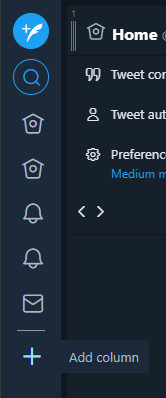 Để thêm một cột vào TweetDeck, hãy nhấp vào biểu tượng dấu cộng ở ngoài cùng bên trái, có nhãn “Thêm cột”.
Để thêm một cột vào TweetDeck, hãy nhấp vào biểu tượng dấu cộng ở ngoài cùng bên trái, có nhãn “Thêm cột”.Sau đó, bạn sẽ thấy một cửa sổ bật lên cho phép bạn chọn cột nào bạn muốn. Có rất nhiều để lựa chọn. Một số cột được áp dụng ngay lập tức, chẳng hạn như “Đề cập (tất cả các tài khoản)”.
 Chọn loại cột bạn muốn thêm.
Chọn loại cột bạn muốn thêm.Tuy nhiên, hầu hết các cột đều yêu cầu bạn chỉ định các chi tiết khác, chẳng hạn như tài khoản bạn muốn bao gồm.
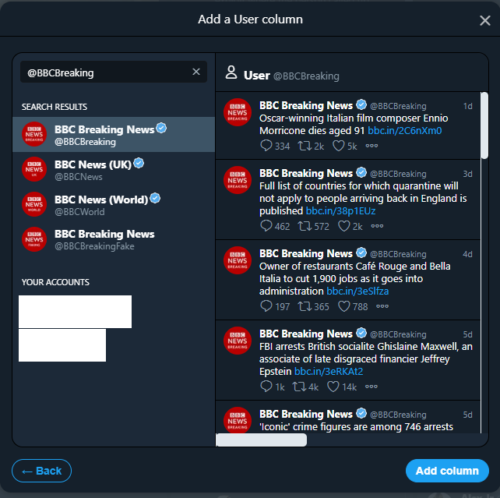 Nếu cột bạn muốn thêm yêu cầu chọn tài khoản, bạn có thể chọn cột đó từ danh sách tài khoản của mình hoặc trong một số trường hợp, tìm kiếm tài khoản khác để xem.
Nếu cột bạn muốn thêm yêu cầu chọn tài khoản, bạn có thể chọn cột đó từ danh sách tài khoản của mình hoặc trong một số trường hợp, tìm kiếm tài khoản khác để xem.Bạn có thể thêm những cột nào?
Cột đầu tiên bạn có thể thêm là “Trang chủ”. Trang chủ hiển thị nguồn cấp dữ liệu mặc định, với tất cả các bài đăng từ những người bạn theo dõi. Bạn chỉ có thể chọn từ các tài khoản hiện được kết nối với TweetDeck.
Tiếp theo, “Người dùng”, cho phép bạn hiển thị các tweet của một người dùng cụ thể. Bạn có thể chọn từ bất kỳ tài khoản nào trong Twitter.
“Thông báo” hiển thị nguồn cấp dữ liệu của tất cả các thông báo từ từng tài khoản cá nhân hiện được kết nối. Bạn phải có nhiều cột nếu muốn xem thông báo cho nhiều tài khoản.
“Tìm kiếm” mở thanh tìm kiếm nơi bạn có thể nhập bất kỳ truy vấn nào, bao gồm cả ID của Twitter, thẻ bắt đầu bằng # và các cụm từ tìm kiếm chung. Một cột mới sẽ mở ra hiển thị tất cả các kết quả được trả về bởi tìm kiếm đó.
“Danh sách” yêu cầu bạn đã tạo một danh sách, sau đó xem các tweet của tất cả người dùng trong danh sách đó. Một “bộ sưu tập” cũng tương tự, nhưng thay vì danh sách người dùng, nó là một danh sách các tweet có thể chỉnh sửa.
“Xu hướng” hiển thị danh sách các chủ đề thịnh hành và thẻ bắt đầu bằng #. Bạn có thể chọn xem xu hướng dành cho một trong các tài khoản của mình hay cho bất kỳ vùng địa lý nào.
Dưới đây là một số tùy chọn khác:
- Lượt thích cho phép bạn xem nguồn cấp dữ liệu các tweet mà bất kỳ tài khoản nào cũng thích.
- “Tin nhắn” hiển thị một nguồn cấp tin nhắn riêng tư cho tất cả các thông tin đăng nhập của bạn.
- “Đề cập” hiển thị nguồn cấp dữ liệu của tất cả các tweet đề cập đến bất kỳ người dùng cụ thể nào.
- “Người theo dõi” hiển thị danh sách tất cả những người theo dõi cho tất cả các lần đăng nhập của bạn.
- “Đã lên lịch” hiển thị danh sách tất cả các tweet đã lên lịch trên tất cả các tài khoản đã đăng nhập. Trong khi “Tin nhắn (tất cả các tài khoản)” và “Đề cập (tất cả các tài khoản)” thực hiện tương tự đối với các tin nhắn và đề cập riêng tư của bạn.
- “Hoạt động” hiển thị nguồn hoạt động, ví dụ: Thích và theo dõi, trong số tất cả các tài khoản mà một trong những thông tin đăng nhập của bạn theo dõi.
